Photoshopで夏にぴったりの氷結したロゴを作る。
そろそろ暑くなってきましたね。今回は夏にぴったりの凍り付いたロゴを作りたいと思います。
テキストツールとレイヤースタイルを利用したものになります。
まずはテキストを作成、立体感をつくる

テキストツールで「氷結」と書きました。文体はゴシック体のものなど装飾が少ないものがマッチします。
テキストレイヤーをレイヤーパネルで選択してダブルクリック。
レイヤースタイルを表示させます。
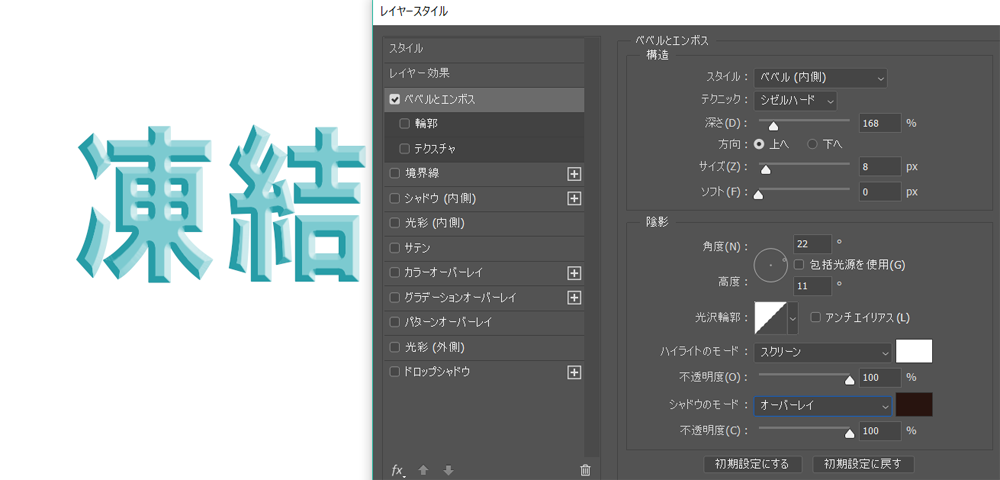
レイヤーパネルではベベルとエンボスにまずはチェック。
ベベル(内側)とジゼルハードにし、書かれた文字を参考にしながら「深さ」のスライダーを動かします。
160付近に画像ではしています。
陰影の角度はお好みで設定していただき、光沢輪郭は直線に設定します。
ハイライトのモードを「スクリーン」にし不透明度を100に。
シャドウは「オーバーレイ」にして不透明度を100にします。
霜ついたような雰囲気にする
つぎは霜がついたようにしたいと思います。
同じくレイヤースタイルから「光彩(内側)」を設定します。
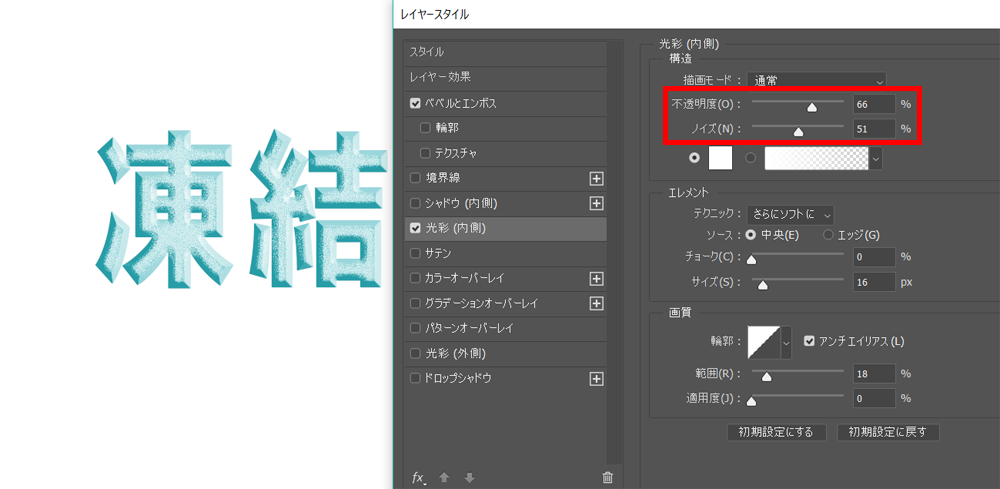
不透明度を下げて、ノイズの値をあげます。
ロゴを確認しながらエレメントの項目のサイズを10~20pixelほどにします。
光沢輪郭は直線です。
広告
フィルターで氷の亀裂面を作る
キューブアイスなどは綺麗ですがロックカットのアイスなどは亀裂面のようなものがあります。
それをフィルターを使って表現します。
まずはテキストを選択し、

レイヤーパネルからレイヤーマスクの追加をクリック。
レイヤーマスクのサムネがロゴの形になっていましたら、あとはメニューバーの「フィルター」から「ピクセレート」⇒「水晶」にします。

セルの大きさを10程度に設定しましょう。大きいと複雑な漢字の場合崩れてしまいます。比喩表現じゃないですよ。

水晶のマスクがかかり、氷が割れたような表現を追加できます。
光彩(内側)を外し、全体を不透明にすることで透き通った氷にもできます。




